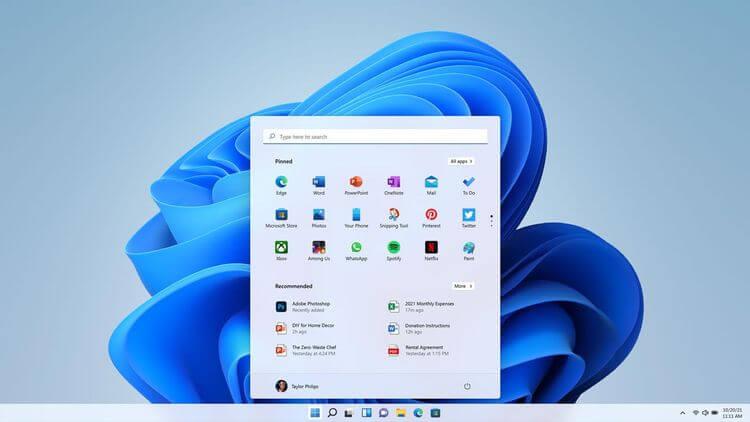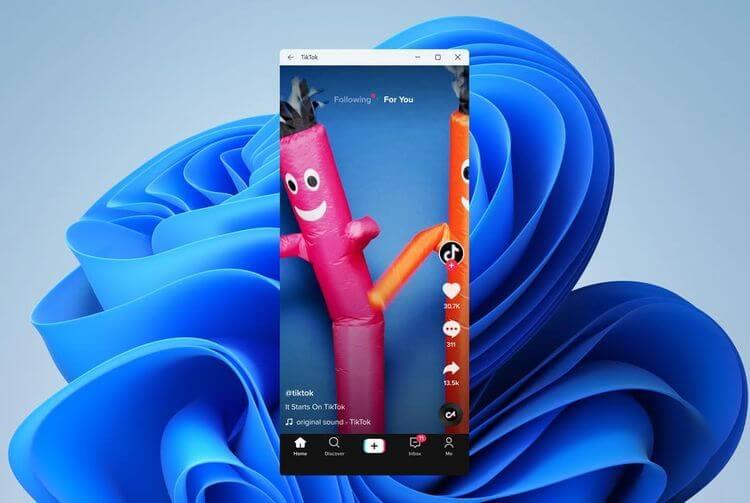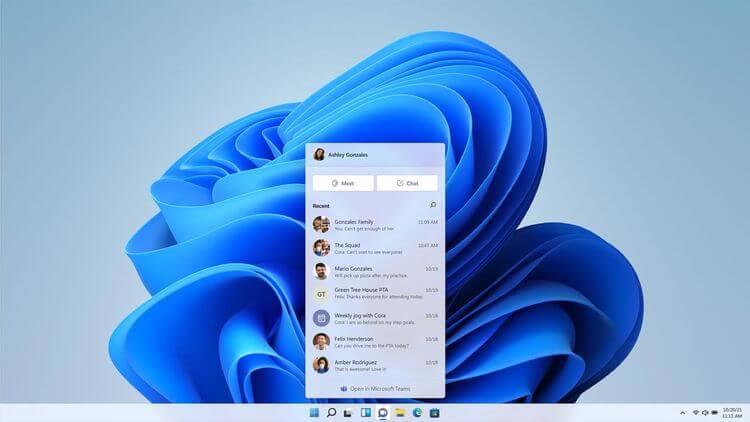Kokie yra „Windows 11“ pranašumai ? Ar „Windows 11“ tikrai jums tinka? Išsiaiškinkime Win 11 privalumus ir trūkumus su EU.LuckyTemplates , kad sužinotume atsakymą!

Įvertinkite „Windows 11“ privalumus ir trūkumus
„Windows 11“ pranašumai
„Windows 11“ nėra „Windows 10“ su nauja tapetų kolekcija. Daugelis kitų patobulinimų ir patobulinimų daro patrauklų „Windows“ atnaujinimą į naujausią versiją.
Nuostabios stiklo plokštės

Naujasis „Windows“ darbalaukio dizainas bando imituoti stiklo išvaizdą. Dėl to kiekvienas kompiuterio elementas yra aiškiai rodomas – nuo langų iki meniu.
Skaidrumas taip pat yra susijęs su susijusiais efektais, tokiais kaip fono suliejimas, šešėlis ir užapvalinti kampai. Visi yra paspartinti GPU, kad naudotojo patirtis būtų itin sklandi. „Windows 11“ sąsaja iš tikrųjų yra lankstesnė ir elegantiškesnė nei „Windows 10“.
Baras į doką
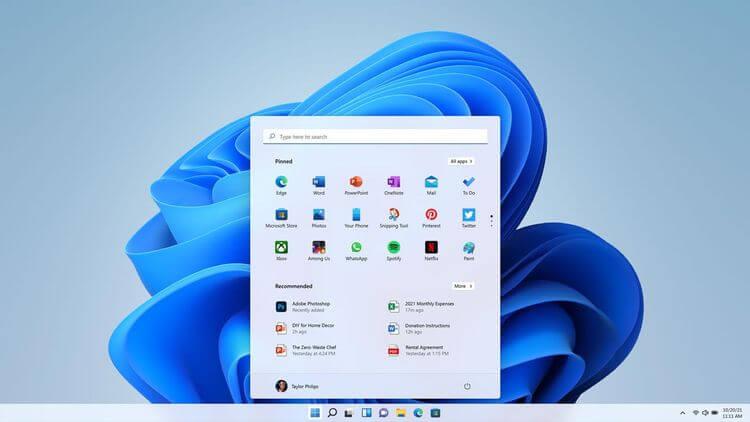
Kaip ir „Mac OS“ bei daugelyje „Linux“ darbalaukio aplinkų, „Windows 11“ užduočių juosta gali virsti doku. Galite centruoti piktogramas. Ši funkcija itin naudinga naudojant „Windows 11“ jutikliniuose įrenginiuose.
Tie, kurie mėgsta klasikinę užduočių juostą, vis tiek gali koreguoti mygtuką Pradėti ir programos piktogramą kairėje.
Valdiklių sugrįžimas

Nauji „Windows 11“ valdikliai rodomi tam skirtame skydelyje, slenkančiame iš kairės ekrano pusės. Taip pat atrodo, kad „Microsoft“ juos kuria taip, kad būtų daugiau informacijos pateikimo, o ne kaip mini programėlės.
Lengvai pasiekite Snap Layout ir grupes
„Windows“ jau palaiko langų išdėstymą ekrano šonuose arba kampuose norima tvarka. Iš pradžių „pasiskolinta“ iš kitų operacinių sistemų, ši funkcija buvo išplėsta naudojant „Windows PowerToys“ „FancyZones“.
Dabar naujoji patobulinta Windows 11 versija suteikia šią funkciją visiems, įtraukdama ją į greitąjį meniu.
„Android“ programos „Windows 11“.
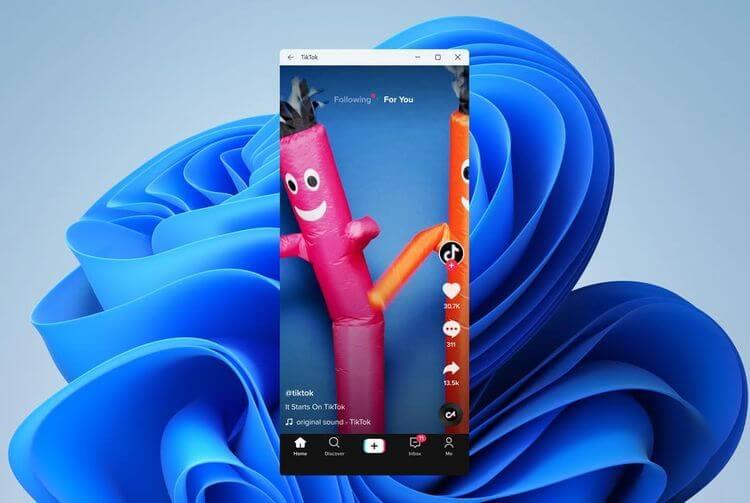
Jei sistemoje „Windows 10“ norite paleisti „Android“ programas ar žaidimus, turite nuotoliniu būdu valdyti išmanųjį telefoną arba įdiegti emuliatorių. Jums to nereikia daryti atnaujinant „Windows 11“, nes joje jau yra įmontuotų „Android“ programų.
Teoriškai galite įdiegti beveik bet kurią „Android“ programą ar žaidimą. Tiesiog spustelėkite atitinkamą piktogramą, ji bus rodoma ekrane kaip vietinė „Windows“ programinė įranga.
Žaidimas Next-Gen
Viena įdomiausių naujojo „Xbox“ ir „PlayStation“ funkcijų yra tai, kaip jų CPU, GPU ir saugojimo posistemiai yra tarpusavyje sujungti. „DirectStorage“ yra kompiuterio atitikmuo.
Tikimasi, kad „DirectStorage“ žymiai padidins programų, kurios perduoda didelius duomenis, dažniausiai žaidimų, našumą. „Auto HDR“ taip pat ketina pristatyti naujausias „Xbox“ konsoles į asmeninį kompiuterį. Jis gali pagerinti senesnių žaidimų vaizdą automatiškai padidindamas ryškumą ir išnaudodamas visą šiuolaikinių ekranų ryškumo diapazoną.
Komandos visiems
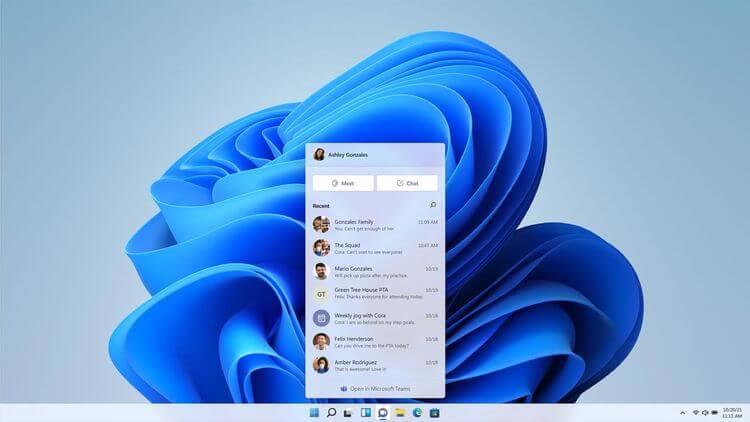
Vienu spustelėjimu Windows 11 užduočių juostoje galėsite rašyti žinutes, kalbėtis balso ar vaizdo skambučiais su draugais, giminaičiais... Viskas dėka Microsoft Teams. „Microsoft“ dabar jį išdėstė ekrano priekyje ir centre kaip pagrindinį „Windows 11“ komunikacijos įrankį.
Numatytųjų vaizdo konferencijų sprendimo integravimas į operacinę sistemą yra didelis pokytis. Daugelis „Windows 11“ naudotojų mano, kad nebereikia įdiegti papildomos palaikymo programinės įrangos.
„Windows 11“ trūkumai
Reikalinga didelė konfigūracija
Dėl dabartinio techninės įrangos trūkumo rasti naują GPU už priimtiną kainą nėra lengva. Todėl daugelis žmonių atidėjo GPU atnaujinimus. Jei esate vienas iš jų, neturėtumėte naujovinti į Win 11, nes tam reikia, kad GPU būtų bent jau suderinamas su DirectX 12 ir WDDM 2.0 tvarkykle.
Kur yra Skype?
„Skype“ buvo pirmoji programa, populiarinanti lygiaverčius vaizdo skambučius. Tačiau atrodo, kad „Skype“ iškrito iš palankumo, nes dabar yra daug geresnių vaizdo skambučių programų parinkčių. Gali būti, kad dėl šios priežasties Microsoft pakeitė Skype į Teams sistemoje Windows 11. Tai reiškia, kad jei norite naudoti Skype, turite ją įdiegti patys.
Mažiau užduočių juostų
„Win 11“ užduočių juostos vaizdas yra puikus, tačiau jam trūksta naudojimo. Labai mėgstama funkcija perkelti užduočių juostą į bet kurį ekrano kraštą buvo pašalinta. Dabar jis užfiksuotas ekrano apačioje. Be to, spustelėjus piktogramos viduryje nebeatidaromos naujos jau veikiančios programėlės versijos, kaip anksčiau.
Aukščiau pateikiami „Windows 11“ privalumai ir trūkumai . Tikimės, kad šis straipsnis padės geriau suprasti naujausią Microsoft Windows operacinę sistemą.